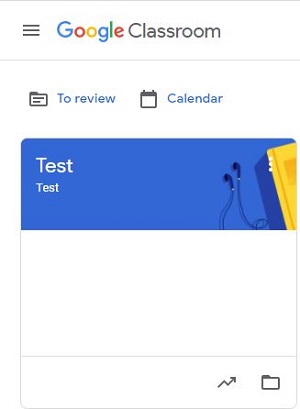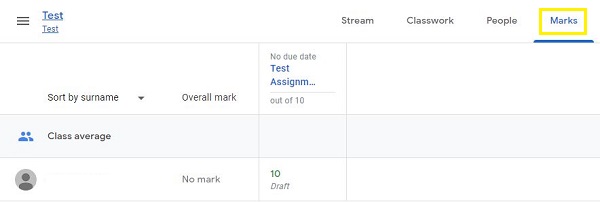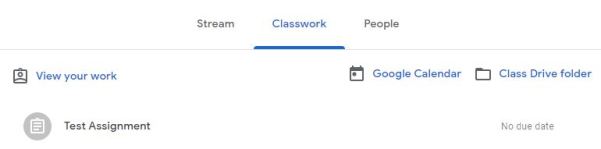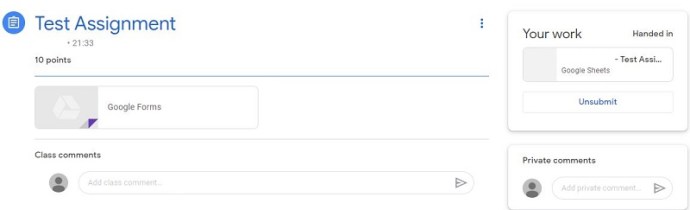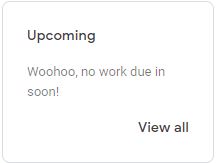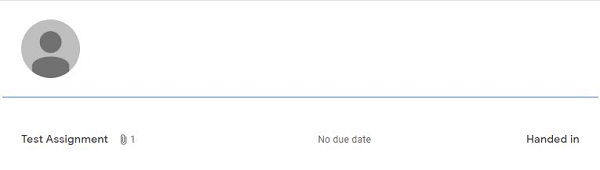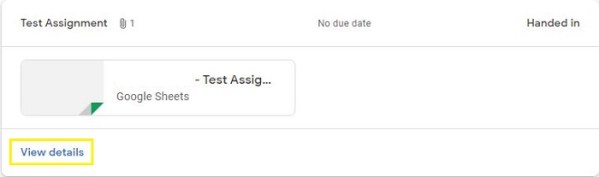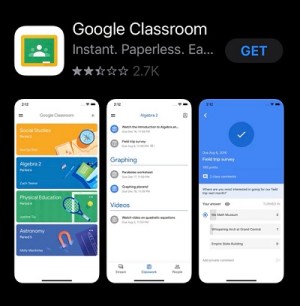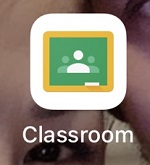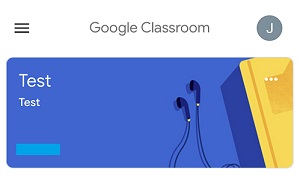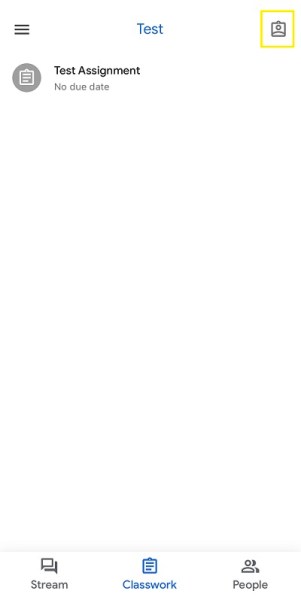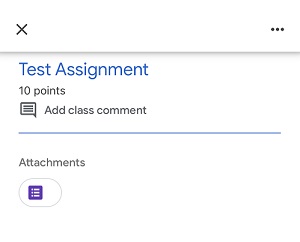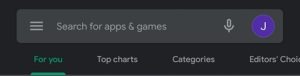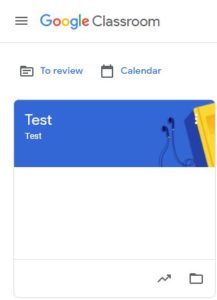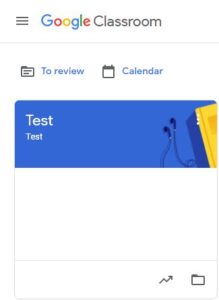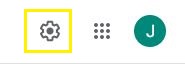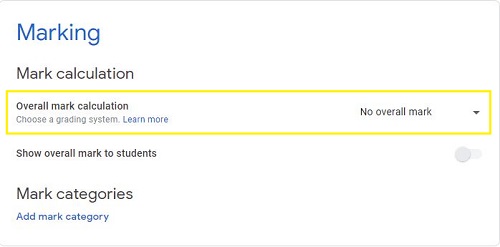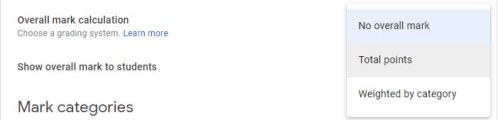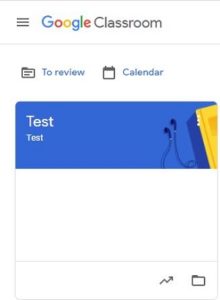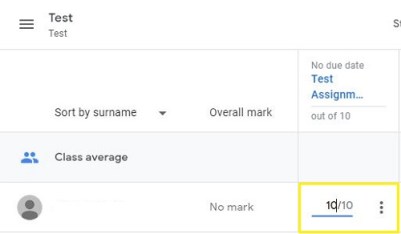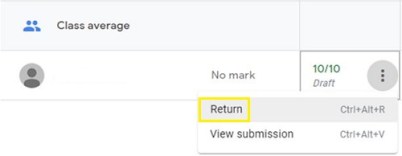Dengan keadaan saat ini di seluruh dunia, pekerjaan jarak jauh tidak pernah lebih kritis. Atau pembelajaran jarak jauh dalam hal pendidikan.
Sebagai salah satu alat kelas jarak jauh yang paling populer dan terbaik, Google Kelas adalah alat penting yang harus dimiliki bagi mereka yang terlibat dalam pembelajaran jarak jauh.
Ya, tentu saja, ada sistem penilaian. Tapi bagaimana Anda memeriksa nilai Anda? Bagaimana Anda mengakses bagian dari platform Google Classroom ini?
Cari tahu lebih lanjut di artikel ini.
Cara Memeriksa Nilai Anda di Google Classroom dari Komputer Windows, Mac, atau Chromebook
Sistem operasi untuk ketiga hal di atas sangat berbeda. Ya, komputer Windows dapat melakukan apa saja yang dapat dilakukan Mac, hanya dengan cara yang berbeda. Chromebook jauh lebih rendah dalam hal ini seperti yang dirancang.
Tapi itu tidak masalah. Karena Google Classroom, seperti bagian lain dari ekosistem Google, berbasis browser. Dan tidak, itu tidak harus Google Chrome.
- Jadi, baik Anda menggunakan PC Windows, Mac, atau Chromebook, cukup buka browser pilihan Anda dan ketik di classroom.google.com.

- Pada halaman ini, Anda akan melihat daftar kelas yang Anda ikuti atau telah Anda buat dalam bentuk kartu kelas. Temukan kelas yang ingin Anda lihat nilainya dan klik Pekerjaan Anda, yang diwakili oleh ikon ID.
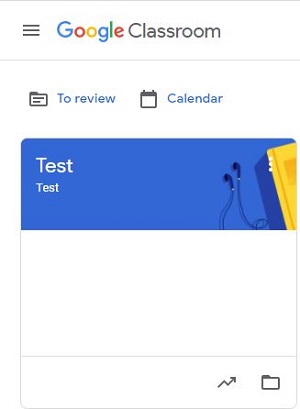
- Pada layar berikutnya, Anda akan melihat nilai Anda untuk kelas tersebut. Untuk mendapatkan akses ke detail lebih lanjut, klik Tanda.
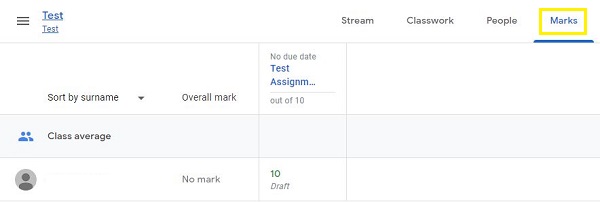
Ada cara lain untuk melihat nilai Anda menggunakan browser desktop. Misalnya, Anda dapat melihat ringkasan nilai Anda dengan lebih baik di halaman Tugas Kelas. Berikut cara mengaksesnya.
- Di classroom.google.com, pilih kelas yang dimaksud.
- Kemudian, pilih Tugas Kelas.

- Klik Lihat pekerjaan Anda.
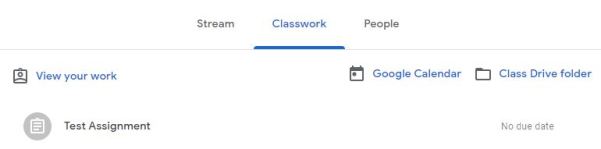
- Anda juga dapat mengakses detail penilaian dengan mengklik lihat Tugas.
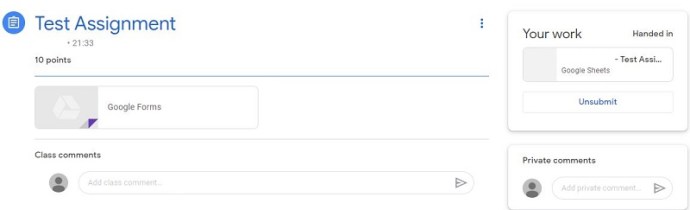
Anda juga dapat mengakses nilai dari halaman Forum.
- Pilih kelas yang ingin Anda lihat nilainya.

- Buka Lihat semua.
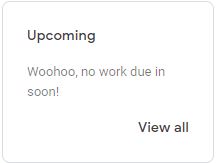
- Anda akan melihat kelas kelas.
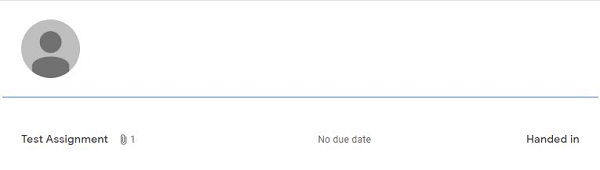
- Sekali lagi, klik lihat detail untuk detail lebih lanjut tentangnya.
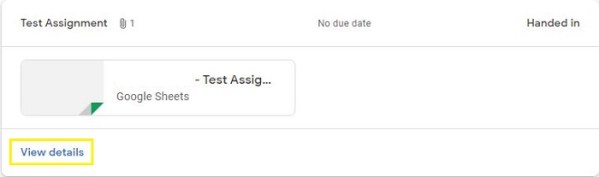
Cara Memeriksa Nilai Anda di Google Classroom dari iPhone/iPad
Dengan perangkat seluler, semuanya sedikit berbeda. Meskipun Anda dapat menggunakan browser iOS dengan cara yang sama, menggunakan aplikasi asli Google Classroom jauh lebih mudah. Berikut adalah cara mendapatkan aplikasi Google Classroom untuk perangkat iOS Anda.
- Mulailah dengan menavigasi ke App Store di perangkat iOS Anda, lalu pergi ke sudut kanan bawah layar dan ketuk Cari.

- Di bilah pencarian, ketik google classroom.

- Pilih Dapatkan, autentikasi ID Anda, dan aplikasi akan mengunduh dan menginstal.
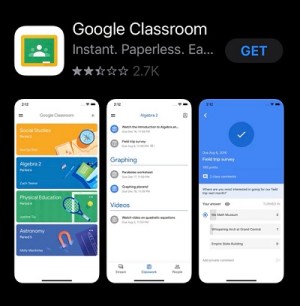
Setelah aplikasi diinstal, sekarang saatnya untuk memeriksa nilai Anda. Berikut adalah cara melakukannya.
- Ketuk Kelas, yang ditandai dengan ikon papan tulis hijau.
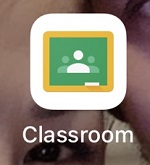
- Dari sini, buka Tugas Kelas.
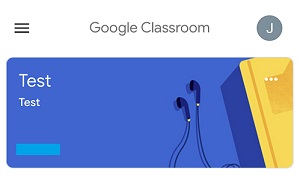
- Di sudut kanan atas, pilih Pekerjaan Anda, yang diwakili oleh ikon seperti papan klip.
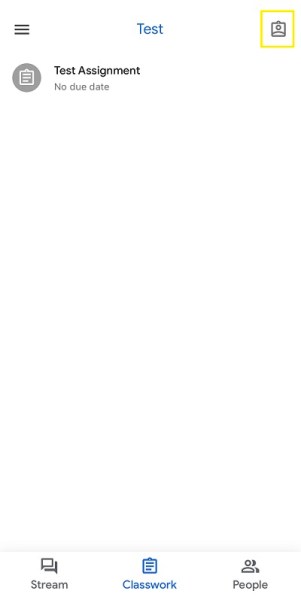
- Di sebelah gambar profil Anda, Anda akan melihat nilai keseluruhan Anda.
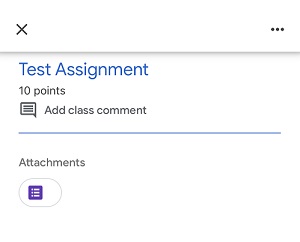
- Jika Anda ingin melihat detail selengkapnya tentang nilai Anda, ketuk nilai keseluruhan.
Perhatikan bahwa guru Anda mungkin tidak membagikan nilai keseluruhan di kelas tertentu. Dalam hal ini, Anda tidak akan melihat nilai keseluruhan. Satu-satunya cara untuk mengatasinya adalah dengan meminta guru Anda untuk membagikan informasi tentang nilai tersebut.
Cara Memeriksa Nilai Anda di Google Classroom dari Perangkat Android
Baik Anda memiliki ponsel atau tablet Android, aplikasi Google Classroom bekerja dengan cara yang sama. Untuk memulai, Anda harus mengunduh aplikasi yang dimaksud. Inilah cara melakukannya.
- Buka aplikasi Google Play dari layar utama perangkat Anda.
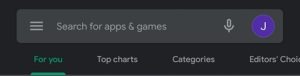
- Anda akan segera melihat bilah pencarian. Gunakan untuk menemukan aplikasi Google Classroom.

- Untuk mengunduh dan menginstal aplikasi, pilih Instal dan tunggu hingga semuanya selesai.
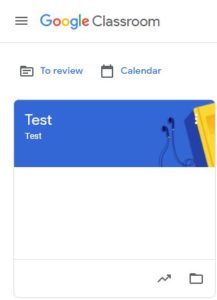
Itu dia, Anda telah berhasil menginstal aplikasi Google Classroom. Tapi bagaimana Anda menavigasi ke nilai? Nah, cukup ikuti petunjuk yang diuraikan untuk perangkat iOS.
Menyiapkan Sistem Penilaian
Ada dua opsi sistem penilaian di Google Classroom, tidak termasuk Tidak ada nilai keseluruhan. Anda dapat memilih antara Total poin dan Tertimbang menurut kategori. Untuk keduanya, nilai akan dihitung secara otomatis untuk Anda.
Google Classroom juga memungkinkan Anda untuk mengatur kelas Anda menjadi tiga kategori kelas, Esai, Tes, dan Pekerjaan Rumah. Meskipun kategori tersedia dengan poin Total dan Tidak ada penilaian nilai keseluruhan, mereka diperlukan untuk Bobot menurut kategori.
Perlu diingat bahwa memilih sistem penilaian hanya dapat dilakukan pada versi web browser.
- Buka kelas.google.com
- Navigasikan ke kelas atau buat kelas.
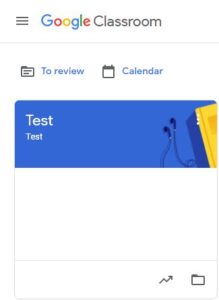
- Di dalam kelas, buka Pengaturan.
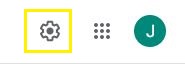
- Arahkan ke Perhitungan nilai keseluruhan.
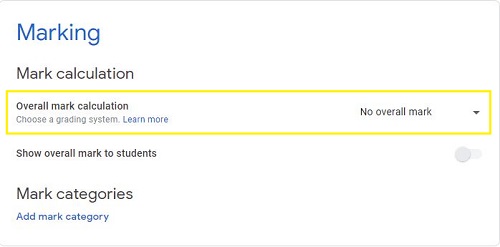
- Pilih salah satu dari tiga opsi, Tidak ada nilai keseluruhan, Poin total, dan Bobot menurut kategori.
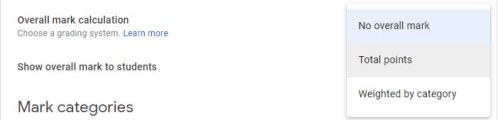
- Anda dapat mengklik Perlihatkan untuk membuat nilai keseluruhan terlihat oleh peserta kelas. Tentu saja, dengan opsi Tidak ada nilai keseluruhan, opsi ini tidak ada.

- Untuk menyelesaikan, klik Simpan.
Tidak Ada Nilai Keseluruhan
Sistem Tidak ada nilai keseluruhan cukup mudah – nilai tidak dihitung dan siswa tidak dapat melihat nilainya.
Jumlah Poin
Sistem poin Total adalah sistem penilaian rata-rata. Total poin yang diperoleh seorang siswa dibulatkan dan dibagi dengan total poin yang mungkin. Jika Anda memilih untuk melakukannya, Anda dapat mengizinkan siswa untuk melihat nilai rata-rata mereka dengan sistem ini.
Ditimbang berdasarkan Kategori
Sistem ini menambahkan skor di seluruh kategori. Ini adalah yang paling mudah dari dua sistem penilaian. Jika Anda memilih untuk melakukannya, Anda dapat mengizinkan siswa untuk melihat nilai mereka secara keseluruhan.
Memberikan Umpan Balik Tugas Google Kelas
Anda dapat dengan mudah memberikan umpan balik kepada siswa Anda tentang tugas mereka. Cukup buka pekerjaan mereka di Google Classroom, sorot bagian tersebut, dan klik Tambahkan komentar. Ini berfungsi seperti menambahkan komentar secara fisik ke pekerjaan siswa Anda. Hanya lebih baik dan lebih halus.
Menilai dan Mengembalikan Tugas di Google Classroom
Anda dapat menilai tugas di Google Classroom dalam nilai numerik. Ini adalah cara paling mudah untuk menilai siswa Anda. Ini juga satu-satunya cara untuk menghitung nilai. Hal lain yang dapat Anda lakukan adalah meninggalkan umpan balik berbasis komentar. Tentu saja, tugas dapat dikembalikan tanpa nilai.
Hal ini dapat dilakukan dari alat penilaian Kelas pada halaman Tugas siswa serta halaman Nilai. Berikut adalah cara melakukannya.
- Buka kelas.google.com.
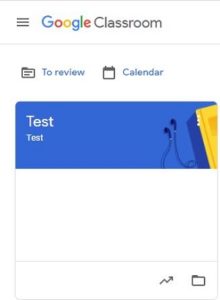
- Pilih kelas yang ingin Anda nilai/kembalikan tugas, lalu buka Nilai.

- Jika Anda ingin menilai tugas, masukkan nilai di kotak yang sesuai.
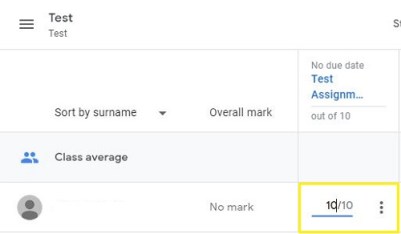
- Jika Anda ingin mengembalikan tugas, pilih Lainnya, lalu Kembalikan, dan konfirmasi.
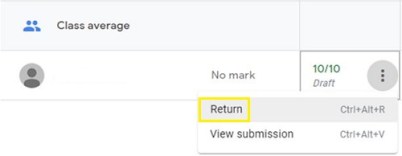
FAQ
Dapatkah siswa melihat nilai mereka di Google Classroom?
Ya, jika guru mengizinkannya. Untuk nilai Total poin dan Bobot menurut kategori, ada opsi Perlihatkan yang dapat diaktifkan atau dinonaktifkan oleh pengajar. Secara alami, jika opsi ini diaktifkan, peserta kelas akan dapat melihat nilai mereka secara keseluruhan. Tentu saja, jika Tidak ada nilai keseluruhan yang dipilih, tidak ada nilai yang akan dihitung dan siswa tidak akan melihat nilai apa pun.
Bagaimana Anda mengunduh nilai ke Google Spreadsheet?
Ekosistem Google telah membuat segalanya menjadi sangat nyaman untuk fitur Google dalam ekosistem tersebut. Melihat bagaimana Google Classroom dan Google Sheets baik-baik saja di dalamnya, Google memungkinkan Anda mengunduh nilai dengan mudah ke dokumen Google Sheets.
Untuk melakukannya, buka classroom.google.com dan pilih kelas yang dimaksud. Lalu, buka Tugas Kelas dan pilih Lihat pertanyaan. Kemudian, di sudut kanan atas layar, buka Pengaturan, diikuti oleh Salin semua nilai ke Google Spreadsheet. Spreadsheet akan secara otomatis dibuat di folder Google Drive Anda.
Apa yang dapat dilihat guru di Google Classroom?
Sebagai tuan rumah, semuanya. Mereka dapat melihat siswa mana yang ada di kelasnya, mana yang belum menyerahkan tugas, tugas mana yang sudah dinilai, nilainya. Host Google Classroom juga dapat mengedit berbagai pengaturan, memilih sistem penilaian, menambahkan siswa baru ke kelas, menghapus siswa dari kelas, dll.
Bisakah guru saya melihat saya di Google Classroom?
Meskipun guru mendapatkan banyak kendali atas ruang kelas mereka, mereka secara teknis tidak dapat melihat Anda di layar. Meskipun mereka dapat melihat apakah Anda telah menyerahkan tugas dan mengakses proyek sekolah, tuan rumah tidak akan dapat melihat apakah Anda mengakses platform atau mengerjakannya. Jadi, Anda bisa tenang di departemen ini.
Bekerja di Google Kelas
Google Classroom berhasil memanfaatkan kekuatan ekosistem Google yang luas untuk menghadirkan ruang kelas ke lingkungan virtual Anda. Di platform, Anda dapat memeriksa nilai Anda secara detail. Guru dapat memilih di antara berbagai pengaturan dan opsi yang akan menjadikan kelas mereka tempat yang lebih baik untuk belajar dan menilai.
Sudahkah Anda mempelajari sesuatu yang berguna di sini? Apakah Anda merasa telah memperluas pengetahuan Anda tentang Google Classroom? Apakah Anda memiliki sesuatu untuk ditambahkan yang mungkin kami lewatkan? Beri tahu kami di komentar di bawah. Kami tidak sabar untuk mendengar kabar dari Anda!